บทความนี้ สอน การติดตั้ง Image เวอร์ชั่น Stretch สำหรับ อุปกรณ์ RevPi Controller เช่น RevPi Core / RevPi Connect ผ่านโปรโตคอล SSH แบบรีโมท
ผู้ใช้สามารถติดตั้ง Image ใหม่ สำหรับ อุปกรณ์ RevPi Core, RevPi Core 3 และ RevPi Connect ได้ ไม่ว่าจะเป็น Image ที่ติดตั้งมาจากผู้ผลิต ในกรณีที่ต้องการให้อุปกรณ์ RevPi มี OS และซอฟต์แวร์เป็นแบบ Default จากผู้ผลิต (เวอร์ชั่นล่าสุดเป็น Raspbian Buster 2021-03-04) หรือ Image ที่สร้างไว้เอง เพื่อ Deploy ไปยังอุปกรณ์ RevPi หลาย ๆ ตัว ได้โดยการกำหนดค่าตามรายละเอียดด้านล่าง
หากผู้อ่านมีข้อสงสัยเพิ่มเติม กรุณา ติดต่อ ทีมงาน เทคสแควร์
อุปกรณ์ที่ต้องใช้
- คอมพิวเตอร์ จำนวน 1 เครื่อง
- อุปกรณ์ RevPi Core / RevPi Core 3 หรือ RevPi Connect พร้อมอุปกรณ์เชื่อมต่อ
ซอฟต์แวร์ที่ต้องใช้
- ไฟล์ Image RevPi-Stretch
- โปรแกรม RPi Boot
- โปรแกรม Win32 Disk Imager
ขั้นตอนการกำหนดค่า
1) ปิด แหล่งจ่ายไฟ ของ อุปกรณ์ RevPi
2) เสียบสาย USB ของคอมพิวเตอร์ เข้ากับ พอร์ท micro-USB ของ อุปกรณ์ RevPi
3) เปิดโปรแกรม RPi Boot จะปรากฏคำว่า Waiting for BCM2835/6/7 ตามรูปด้านล่าง และให้เปิด แหล่งจ่ายไฟ ของ อุปกรณ์ RevPi
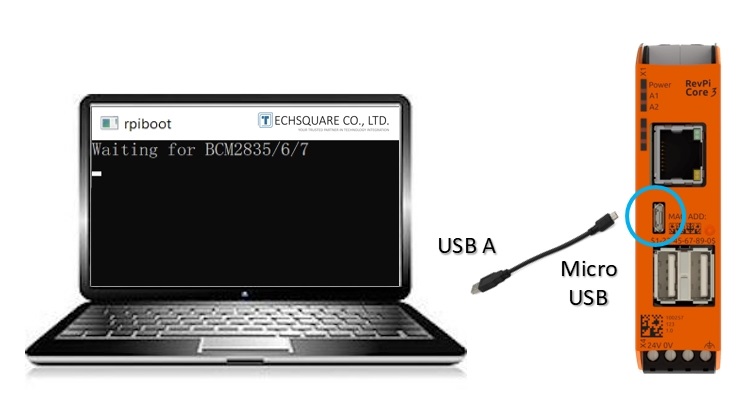
4) เปิดโปรแกรม Win32 Disk Imager เพื่อเลือกไฟล์ OS Image ที่ต้องการ (ในที่นี้ คือ 2020-06-25-revpi-stretch.img)
จากนั้นให้ทำการเลือก Drive ให้ถูกต้อง และกดปุ่ม Write
*ควรสังเกตในการเลือก Drive ให้ถูกต้อง ในขั้นตอนนี้ หากผู้ใช้เลือก Drive ผิด จะเป็นการสร้าง Image ไปยัง Drive ที่เลือกผิด และข้อมูลของ Drive นั้นจะเกิดการสูญหายได้
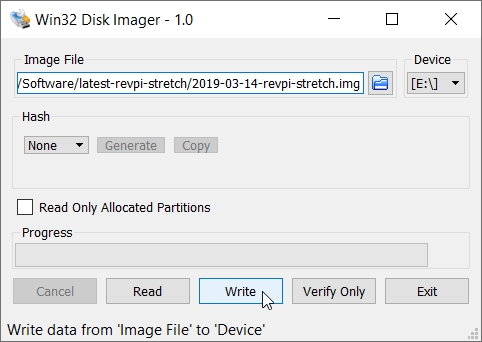
5) หน้าต่างโปรแกรม Win32 Disk Imager จะแสดงสถานะการทำงาน ตามรูปด้านล่าง
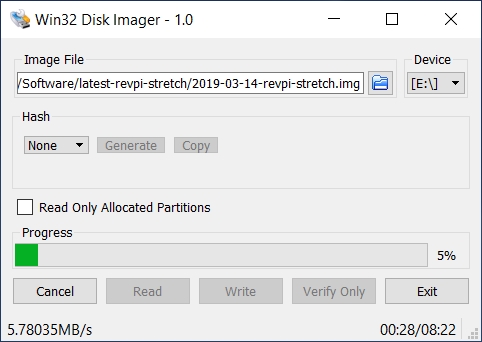
6) หลังจากทำการ Write Image เสร็จ ให้ ปิด แหล่งจ่ายไฟ ของอุปกรณ์ RevPi
7) ถอดสาย USB ออกจากอุปกรณ์ RevPi
8) เปิด แหล่งจ่ายไฟ ของอุปกรณ์ RevPi ก็จะสามารถใช้งาน OS Image ใหม่ได้ทันที โดยผู้ใช้สามารถ login ในครั้งแรกได้ ตามข้อมูลด้านล่าง
- Username: pi
- Password: raspberry
9) หลังจากนั้น ระบบจะให้พิมพ์รายละเอียดเพื่อยืนยัน ตามขั้นตอนด้านล่าง
- เลือกผลิตภัณฑ์ เป็นรุ่นใด เช่น compact / connect หรือ core ให้พิมพ์ตามรุ่นที่ใช้งานจริง และกดปุ่ม Enter บนคีย์บอร์ด (ตามรูปด้านล่างเป็นตัวอย่างของรุ่น RevPi Connect)
- Serial Number ให้ดูจากด้านหน้าของอุปกรณ์ RevPi และกดปุ่ม Enter บนคีย์บอร์ด
- MAC Address ให้ดูจากด้านหน้าของอุปกรณ์ RevPi (หากเป็นรุ่นที่มีพอร์ท Ethernet 2 พอร์ท ให้กรอกเฉพาะพอร์ทแรก) และกดปุ่ม Enter บนคีย์บอร์ด
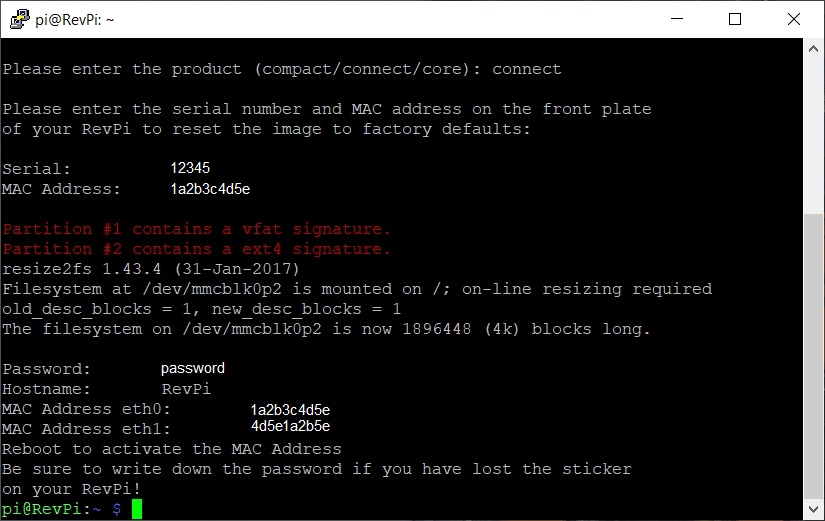

10) ทำการ reboot อุปกรณ์ RevPi ในขั้นตอนสุดท้าย
*หมายเหตุ หากเป็นการติดตั้ง Image ใหม่ ข้ามรุ่น เช่น Image จาก RevPi Core 3 แต่ไปติดตั้งบน RevPi Connect เมื่อทำการ reboot แล้ว ให้พิมพ์คำสั่งด้านล่าง แล้วทำการ reboot อีกครั้งหนึ่ง
sudo revpi-factory-reset <Type ของตัวใหม่ เช่น core / connect> <Serial Number ของตัวใหม่> <MAC Address ของตัวใหม่>